تراز سفیدی در عکاسی دیجیتال و نحوه تنظیم آن
تراز سفیدی در عکاسی دیجیتال و نحوه تنظیم آن
تراز سفیدی در عکاسی دیجیتال و نحوه تنظیم آن یکی از موضوعات مهم در عکاسی دیجیتال است که بسیاری از دارندگان دوربین های دیجیتال اطلاعی از آن ندارند یا نمی توانند به درستی از آن بهره ببرند. البته تراز سفیدی موضوع بسیار مهمی ست که ارزش وقت گذاشتن برای یادگیری را دارد، زیرا اثرات قابل توجهی در عکس های شما خواهد داشت. بنابراین ما سعی می کنیم این موضوع را به ساده ترین شکل ممکن برای شما شرح دهیم تا بتوانید به بهترین نحو در آینده از آن استفاده کنید. منابع نوری مختلف باعث می شوند رنگ سفید در شرایط مختلف به رنگ های مختلفی دیده شود، اما مغز ما به خوبی این تغییرات را تصحیح میکند و به طور مثال وقتی از یک باغ آفتابی به یک اتاق تاریک وارد می شودیم و چراغ را روشن می کنیم تغییری در رنگ ها احساس نمی کنیم.
با این حال به جهت اینکه رنگ های طبیعی تری داشته باشیم، لازم است به دوربین گفته شود که سوژه مورد نظر توسط چه نوع نوری روشن شده است. در سناریوی فوق اگر تنظیمات تراز سفیدی انجام نشود، در هر شرایط نوری رنگ های کاملا متفاوتی را نتیجه خواهیم گرفت.
همانطور که از نام این تنظیمات بر می آید، هدف سیستم تراز سفیدی، سفید نشان دادن اجسام سفید و خنثی سازی هرگونه عامل ناخواسته که توسط منبع نوری ایجاد می شود است تا همه ی رنگ ها به صورتی که دیده می شوند ثبت شوند. ساده ترین تعریفی که می توان ارائه داد این است که ما تراز سفیدی را تنظیم می کنیم تا رنگ ها در عکس به درست ترین شکل ممکن نمود پیدا کنند.

چرا ما نیاز داریم که رنگ ها را به درست ترین شکل ممکن در عکس هایمان داشته باشیم؟
شاید برای شما پیش آمده باشد که بعد از گرفتن عکسی متوجه می شوید که عکس شما ته مایه ای از رنگ های نارنجی،آبی، زرد یا … دارد، با وجود اینکه چشم شما بدون هیچ مشکلی به شکل نرمال صحنه را می بیند. این اختلاف به این دلیل است که تراز سفیدی چشم شما همیشه به بهترین شکل تنظیم می شود اما شما تراز سفیدی دوربین تان را تنظیم نکرده اید.
دلیل تفاوت تراز سفیدی در مکان های مختلف به این دلیل است که دمای رنگ نور هر محیط متفاوت با محیط دیگر است،به طور مثال دمای رنگ نور خورشید متفاوت از لامپ فلورسنت است.
اگر شما به صورت خام (Raw) عکاسی می کنید، انجام تنظیمات تراز سفیدی در دوربین چندان حیاتی نیست، به این دلیل که فایل های خام حاوی تمامی اطلاعات لازم در عکس هستند و این تنظیمات به خوبی پس از گرفتن عکس در برنامه های ویرایش تصاویر قابل تغییر است. با اینحال، فایل های JPEG حجم بسیار کمتری را اشغال می کنند و با اینکه قابل ویرایش هستند، تغییرات رنگی شدید در آن ها قابل انجام نیست و در نهایت ممکن است برخی رنگ ها غیر طبیعی به نظر برسند . دوربین های دیجیتال سیستم های پیشرفته تراز سفیدی دارند، اما برای حصول اطمینان از گرفتن بهترین نتیجه، باید گزینه های در دسترس و نحوه به دست گرفتن کنترل تراز سفیدی را به خوبی بیاموزید.
تراز سفیدی چیست؟
کنترل تراز سفیدی دوربین شما، کمک می کند تا اجسامی که سفید دیده می شوند در تصویر نهایی سفید باشند. منابع نوری مختلف، رنگ های ناخواسته مختلفی را ایجاد می کنند. به طور مثال نور شمع، هاله ای نارنجی ایجاد می کند در حالیکه هوای گرگ و میش همه ی اجسام را آبی می کند. ذهن ما به طور خودکار تفاوت های رنگی را جبران می کند، و ما یک برگه ی سفید را همواره سفید میبینیم، اگرچه در زیر نور شمع و یا مهتاب باشد. اما دوربین چنین نیست و هر چیزی که در مقابلش است را ثبت می کند، که باعث می شود برخی تصاویر بسیار گرم یا سرد شوند.
.منظور از گرم یا سرد چیست؟
هر منبع نوری، رنگ یا دمای رنگی خاص خود را دارد که از قرمز تا آبی متغیر است. شمع، غروب خورشید و نور تنگستن نوری را تولید می کنند که نزدیک به قرمز است (که چهره ای گرم به عکس می دهند.)، و آسمان آبی صاف، رنگ سرد آبی را تولید می کند (برای آشنایی بیشتر با دمای رنگ ها به تصویر زیر توجه فرمایید).
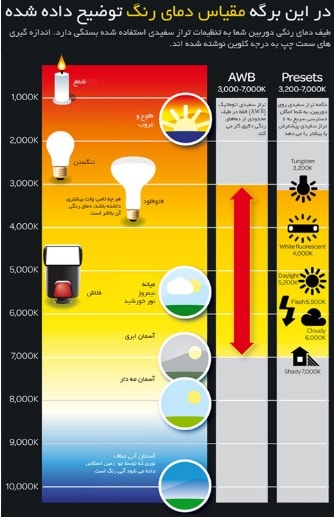
کنترل تراز سفیدی، این اجازه را به ما می دهد تا نوع نگرش دوربین را به نورهای مختلف تغییر دهیم.
گزینه های مختلفی برای انجام این تنظیمات در پیش روی شماست و انتخاب گزینه صحیح از بین آنها در ابتدای کار امری دشوار به نظر می رسد. در اغلب شرایط نوری گزینه ی تراز سفیدی اتوماتیک (AWB) به درستی رنگ های عکس شما را تنظیم می کند. با این حال، این سیستم اتوماتیک خالی از اشتباه نیست. این گزینه در یک گستره ی دمایی خاص و محدود به خوبی عمل می کند و تلاش می کند که در هنگام عکاسی در داخل اتاق در شب عکس شما نارنجی نشود و در هنگام عکاسی قبل از سپیده دم عکستان آبی به نظر نرسد. تولید کنندگان دوربین این مطلب را می دانند و به همین دلیل گستره ای از تنظیمات پیش فرض (preset) را برای تراز سفیدی دقیق تر طراحی کرده اند.
پیش فرض؟ منظور از پیش فرض همان آیکون های موجود در منوی تراز سفیدی است؟
بله درست است. بسته به نوع دوربین تان تعداد گزینه های پیش فرض متغیر است. اما در اکثر دوربین های SLR گزینه های پیش فرض شامل موارد زیر است. Tungsten یا Incandescent با نماد لامپ رشته ای، Daylight با نماد خورشید، سایه با نماد خانه، ابری با نماد ابر و فلاش با نماد صاعقه. ممکن یک یا چند حالت دیگر مانند Fluorescent موجود باشد.
هر یک از این تنظیمات تصحیح رنگ را برای شرایط نوری خاصی انجام می دهند. به طور مثال، تنظیمات تنگستن (Tungsten) گرمای بیش از حد حاصل از این نوع نور را حذف می کند تا تراز رنگی به حالت خنثی نزدیک شود و حالت آبی سردی که سایه ها در روز آفتابی دارند را تصحیح می کند.
در بعضی از دوربین ها تنظیمات دیگری مانند :
حرف K بیانگر کلمه Kelvin است. دمای رنگی بر اساس واحد کلوین اندازه گیری می شود و گزینه K شما را قادر می سازد که تراز سفیدی را با تعیین دمای رنگی نور محیط تعیین کنید.
هرچقدر عدد مربوطه کمتر باشد، رنگ گرم تر می شود. دمای نور شمع در حدود 1000کلوین و دمای رنگ آسمان آبی حدود 10000 کلوین است. دمای رنگ نور روز و فلاش بین اعداد است. (5200 کلوین برای نور روز و 5900 برای فلاش)
نماد دیگری که در این بین جلب توجه می کند تراز سفیدی سفارشی (custom white balance) است. در واقع این گزینه تنظیم دستی تراز سفیدی دوربین شماست. این گزینه شما را قادر می سازد با توجه عکس های قبلی گرفته شده و یا عکسی از یک کاغذ سفید یا خاکستری، عکس های بعدی خود را دقیق تر تنظیم کنید. روش تنظیم تراز سفیدی سفارشی بسته به نوع دوربین شما متفاوت است. اما در دفترچه دوربین شما به طور کامل شرح داده شده است. ما تراز سفیدی سفارشی را در این مطلب آموزش داده ایم که در ادامه خواهید خواند. بسیاری از دوربین های دیجیتال نه تنها این امکان را به شما می دهند که به صورت دستی تنظیمات تراز سفیدی را تغییر دهید، بلکه می توانید چند عکس پی در پی با تنظیمات مختلف تراز سفیدی بگیرید.
شما ممکن است ترجیح دهید عکستان اندکی گرم تر یا سرتر باشد؛ توسط گزینه براکت گذاری تراز سفیدی (White Balance Bracketing) می توانید این کار را انجام دهید.
یک سوال اینکه چگونه می توانم اطمینان حاصل کنم که اعمال تنظیمات تراز سفیدی، به طور مثال نور گرم دوست داشتنی در هنگام غروب آفتاب را تغییر نمی دهد؟
در هنگام عکاسی از غروب آفتاب شما معمولا می خواهید هاله های طلایی گرم نور خورشید را در فضای عکس داشته باشید و اصلاح آن باعث می شود عکستان سرد و بی روح شود.
برای اینکه مطمثن شوید، که تنظیمات تراز سفیدی دلخواه اعمال می شود، بجای عکاسی با فرمت JPEG از فرمت منعطف raw استفاده کنید.اگر با فرمت JPEG عکاسی کنید، تنظیمات تراز سفیدی در داخل دوربین بر روی عکس اعمال می شود. با اینکه همچنان فرصت دارید تغییرات رنگی را در نرم افزار فتوشاپ اعمال کنید، اما این کار باعث لطمه دیدن عکس های شما می شود و مقداری از کیفیت تصویر کاسته خواهد شد. عکاسی با فرمت خام این امکان را به شما می دهد که در هر زمانی تغییرات دلخواه رنگی را در نرم افزار Adobe Camera Raw و یا هر نرم افزار تبدیل فرمت خام دیگری که در دسترس است، انجام دهید. در این حالت اگر میخواهید عکستان گرم تر یا سردتر شود، تنها کاری که لازم است انجام دهید، تکان دادن شاسی تنظیمات دمای عکس است. به همین سادگی!
تصحیح تراز سفیدی در دوربین
اغلب ما عادت داریم که دوربین خود را بر روی تنظیمات تراز سفیدی اتوماتیک قرار دهیم، و با اینکه این کار در اکثر شرایط نتایج مطلوبی می دهد، اگر تون رنگی صحنه خنثی نباشد، اندکی به مشکل بر خواهیم خورد.
به طور مثال اگر از غروب آفتاب در حالت تراز سفیدی اتوماتیک عکاسی کنید، با این مشکل مواجه خواهید شد که تمامی گرما و رنگ صحنه از بین خواهد رفت به این دلیل که دوربین در تلاش است تا عکس را سردتر کند.همچنین در حضور نورپردازی مصنوعی معمولا تنظیمات تراز سفیدی اتوماتیک پاسخگو نیست و باعث می شود نورهای ناخواسته ی متفاوتی ایجاد شود. دوربین های دیجیتال معمولا چند حالت پیش فرض تراز سفیدی دارند که در شرایط نوری خاص حالت طبیعی تری به عکس می دهند.
با این حال، نباید فراموش کنید که در شرایط نوری مختلف این پیش فرض ها را تغییر دهید، چرا که در غیر اینصورت دوربین در پی تصحیح رنگ ناخواسته ای است که وجود ندارد و این کار باعث می شود رنگ های ناخواسته ای به عکس شما اضافه شوند.

چگونه تنظیمات تراز سفیدی سفارشی انجام دهیم؟
اغلب دوربین ها این امکان را به شما می دهند تا تنظیمات تراز سفیدی دستی یا سفارشی را بر روی عکس خود اعمال کنید. بدین وسیله شما در شرایط نوری مختلف، نتایج دقیق تری خواهید داشت.

قدم اول
در ابتدا برای اینکه تنظیمات تراز سفیدی اتوماتیک را لغو کنید، دوربین را از حالت اتوماتیک خارج کنید و بر روی حالت Program یا اولویت دیافراگم (Aperture Priority) قرار دهید.
تراز سفیدی در عکاسی دیجیتال و نحوه تنظیم آن
قدم دوم
دکمه WB در پشت یا بالای دوربین خود را فشار دهید.در اینصورت می توانید تغییرات را بر روی نمایشگر (LCD) دوربین اعمال کنید. به طور پیش فرض دوربین گزینه AWB یا تنظیمات تراز سفیدی اتوماتیک را انتخاب می کند. انتخابگر چرخنده دوربین را برای انتخاب گزینه های مختلف بچرخانید و انتخاب کنید.
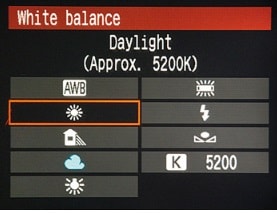
قدم سوم
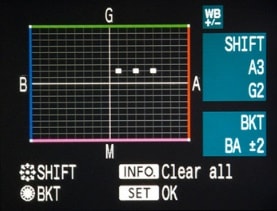
قدم چهارم
در بسیاری از دوربین ها، منوی جداگانه ای برای براکت گذاری تراز سفیدی (Bracketing) در حول و حوش تنظیمات انتخابی شما وجود دارد.
از یک برگه خاکستری عکس بگیرید
اگر از سوژه خود داخل استودیو و یا در زیر نور طبیعی عکاسی می کنید، یک راه ساده برای اعمال تراز سفیدی دقیق در مرحله ویرایش، عکاسی از سوژه با استفاده از یک برگه خاکستری روشن است.
در مرحله ویرایش در Adobe Camera Raw توسط ابزار تراز سفیدی بر روی برگه خاکستری کلیک کرده و مقادیر مربوط به Temperature و Tint را یادداشت کنید. سپس این اعداد را بر روی بقیه عکس های گرفته شده در همان شرایط نوری اعمال کنید.
چرا باید با فرمت خام عکاسی کنید
به دلیل اینکه تنظیم دقیق تراز سفیدی بسیار مهم است، عکاسی با فرمت خام یک قدم مهم در اجرای این کار است. چرا که در این نوع عکس ها می توانید به راحتی در نرم افزارهای ویرایش، گستره وسیعی از تراز سفیدی را داشته باشید و قبل از تبدیل عکس خود به فرمت JPEG یا TIFF تغییرات دلخواه را اعمال کنید.
استفاده از تراز سفیدی در نورپردازی ترکیبی
بسیاری از شرایط، از یک دمای رنگی پیروی نمی کنند و معمولا عکاسی در شرایط نوری ترکیبی مانند آفتاب و سایه انجام می شود. شما می توانید از تراز سفیدی اتوماتیک و یا پیش فرض های موجود استفاده کنید. ولی عکاسی با فرمت خام شما را قادر می سازد نسخه های مختلفی با ترازهای سفیدی متفاوت تولید کنید و آنها را با یکدیگر ترکیب کنید.
در عکس فوق، تراز سفیدی بر روی گزینه نور روز یا Daylight تنظیم شده است، به این معنی که قسمتی که نور آفتاب به آن تابیده شده، تعادل مناسبی دارد در حالیکه قسمتی که در سایه است تون آبی رنگی گرفته است.
در این تصویر دوربین بر روی تراز سفیدی سایه یا Shade تنظیم شده است، بنابراین قسمت راست تصویر خنثی است. اما قسمتی که تابش نور آفتاب وجود دارد، بسیار گرم است.
نحوه برخورد با نور ترکیبی در کامپیوتر

تراز سفیدی در عکاسی دیجیتال و نحوه تنظیم آن
صحنه ها معمولا توسط یه منبع نوری روشن نمی شوند، به همین علت اعمال یک تنظیمات تراز سفیدی به کل عکس نتیجه مطلوبی را نخواهد داشت.
اگر از فوتوشاپ استفاده می کنید، می توانید از ابزار ویرایش انتخابی (selective adjustment tools) در افزونه Adobe Camera Raw برای ویرایش تراز سفیدی نواحی خاصی از عکس اقدام کنید.
به طور مثال، قسمت سایه در عکس فوق سرد به نظر می رسد در حالیکه پیش زمینه گرم است. بنابراین ما از قلم ویرایش (Adjustment Brush) برای انتخاب ناحیه سایه استفاده کرده ایم و دمای ناحیه را گرم تر کرده ایم تا زیبا تر جلوه کند.
مشابه این کار را می توانید توسط ابزار فیلتر تدریجی (Graduated Filter) به طور مثال برای تصحیح رنگ آسمان انجام دهید.
تصحیح تراز سفیدی در فتوشاپ
فوتوشاپ ابزار سریع و ساده ای برای تنظیم تراز سفیدی دارد که به شکل قطره چکان خاکستری در پنل curves and levels موجود است. مانند همیشه، بهتر است این تغییرات از طریق لایه تغییرات (Adjustment Layer) اعمال شود (Layer>New Adjustment Layer>Curves and Levels) تا بتوانید بعدا آن را مجددا در صورت تمایل ویرایش کنید. در هر دو پنل Curves و Levels قطره چکان وسطی را انتخاب کرده و بر روی قسمتی از عکس که خاکستری خنثی است، کلیک کنید تا رنگ های تصویر تصحیح شود. اگر در تلاش اول نتیجه مناسبی نگرفتید، کلیک کردن بر روی نقاط دیگر را امتحان کنید.

تصحیح تراز سفیدی در Adobe Camera Raw
افزونه Adobe Camera Raw نیز ابزاری برای تنظیم تراز سفیدی دارد و اگر بصورت خام عکاسی می کنید بهترین محل برای ویرایش عکستان همین نرم افزار است.
گزینه اول، امتحان کردن منوی تراز سفیدی در بالای برگه Basic است.
 تراز سفیدی در عکاسی دیجیتال و نحوه تنظیم آن
تراز سفیدی در عکاسی دیجیتال و نحوه تنظیم آن
این منو شامل انواع حالات پیش فرض مرتبط با گزینه های تراز سفیدی دوربین شماست و اعمال یکی از آنها نورهای ناخواسته که توسط آن شرایط نوری خاص ایجاد شده را از بین می برد. همچنین ابزار تراز سفیدی دیگری وجود دارد که مشابه قطره چکان خاکستری در پنل Levels and Curves عمل می کند. در این حالت، شما باید بر روی قسمتی که باید سفید یا نزدیک به سفید باشد کلیک کنید تا بهترین نتیجه را بگیرید. هنگامی که شما یکی از پیش فرض ها را انتخاب می کنید یا از ابزار تراز سفیدی استفاده می کنید، مشاهده می کنید که اعداد مربوط به Temperature و Tint تغییر می کند که می توانید توسط تغییر مجدد آنها نتایج را بهتر کنید.
اهرم Temperature شما را قادر می سازد عکس خود را با اضافه کردن آبی یا زرد بیشتر سرد یا گرم کنید؛ اهرم Tint تعادل رنگ سبز/بنفش را برقرار می کند و توسط این ابزار می توانید نور ناخواسته ایجاد شده توسط لامپ فلورسنت را از بین ببرید.
چرا مجازیم از تراز سفیدی «نادرست» استفاده کنیم
تراز سفیدی اتوماتیک رنگ نارنجی طلوع و غروب را به کلی از بین می برد؛ به این دلیل که دوربین تلاش می کند رنگ های صحنه را خنثی سازد.
برای حصول نتایج بهتر از یکی از گزینه های پیش فرض مانند Daylight، Cloudy، Shade خروجی به مراتب گرم تری را خواهد داد.
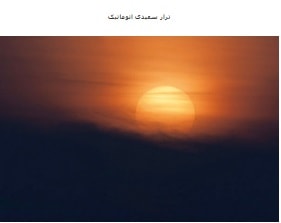
با استفاده از تنظیمات تراز سفیدی اتوماتیک رنگ آفتاب تا حدودی خنثی شده است.
تغییر این تنظیمات به Daylight رنگ آتشی خورشید را احیا می کند.
پیوند درونی:









